【摘要】:1 确保显示菜单栏,从“绘图”菜单中选择“圆环”命令,或者在功能区“默认”选项卡的“绘图”面板中单击“圆环”按钮 。2 指定圆环的内径。4 指定圆环的中心点位置。命令:_donut指定圆环的内径<0.5000>:20↙指定圆环的外径<1.0000>:30↙指定圆环的中心点或<退出>:0,0↙指定圆环的中心点或<退出>:30,30↙指定圆环的中心点或<退出>:60,0↙指定圆环的中心点或<退出>:30,-30↙指定圆环的中心点或<退出>:↙绘制的4个圆环如图2-27所示。图2-27 绘制圆环图2-27 绘制圆环

在AutoCAD中,圆环是填充环或实体填充圆,即带有宽度的闭合多段线。创建圆环需要指定圆环的内外直径和圆心。在执行圆环创建命令的过程中,可以通过指定不同的圆心来继续创建具有相同直径的多个圆环副本。
如果将内径设置为0,则创建实体填充圆。
创建圆环的典型步骤如下。
1 确保显示菜单栏,从“绘图”菜单中选择“圆环”命令,或者在功能区“默认”选项卡的“绘图”面板中单击“圆环”按钮  。
。
2 指定圆环的内径。
3 指定圆环的外径。
4 指定圆环的中心点位置。
5 需要时指定另一个圆环的中心点位置。按〈Enter〉键结束命令操作。
下面是创建圆环的一个简单实例。
在功能区“默认”选项卡的“绘图”面板中单击“圆环”按钮  ,接着根据命令行提示进行如下操作。
,接着根据命令行提示进行如下操作。
命令:_donut(www.xing528.com)
指定圆环的内径<0.5000>:20↙
指定圆环的外径<1.0000>:30↙
指定圆环的中心点或<退出>:0,0↙
指定圆环的中心点或<退出>:30,30↙
指定圆环的中心点或<退出>:60,0↙
指定圆环的中心点或<退出>:30,-30↙
指定圆环的中心点或<退出>:↙
绘制的4个圆环如图2-27所示。
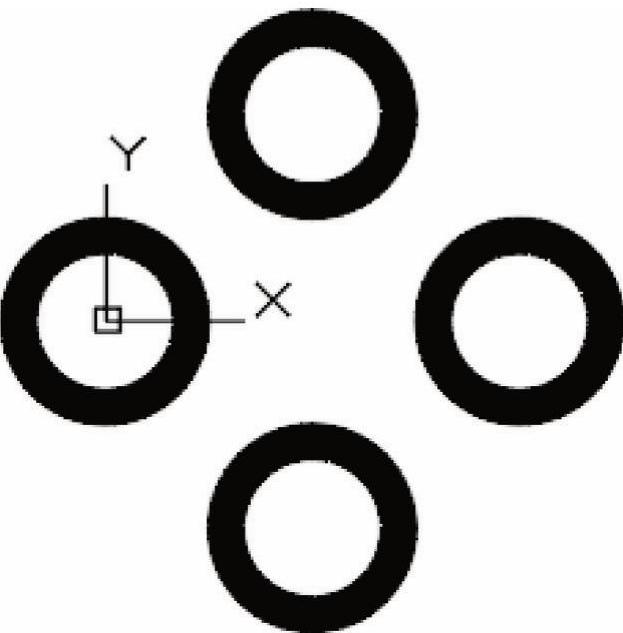
图2-27 绘制圆环
免责声明:以上内容源自网络,版权归原作者所有,如有侵犯您的原创版权请告知,我们将尽快删除相关内容。




